백업 관리
백업은 MySQL 인스턴스 그룹 단위로 관리되며, 인스턴스 그룹을 중지시키지 않고 수행됩니다.
백업 목록 보기
해당 프로젝트의 MySQL 인스턴스 그룹에서 생성한 백업 목록을 확인할 수 있습니다.
-
카카오클라우드 콘솔 > Data Store > MySQL 메뉴로 이동합니다.
-
백업 메뉴를 클릭한 후, 수동 백업또는 자동 백업 탭을 선택합니다.
수동 백업 탭
항목 설명 이름 백업의 이름 인스턴스 그룹 이름 백업과 연결된 인스턴스 그룹 이름 상태 백업 상태 확인
- 자세한 설명은 인스턴스 생명 주기 및 상태값 참고엔진 버전 백업으로 복원 가능한 MySQL 엔진 버전 백업 크기 백업의 크기 기본 스토리지 크기 복원 시의 기본 스토리지 크기 생성일 백업 생성일 [⋮] 버튼 복원, 삭제 자동 백업 탭
항목 설명 이름 백업의 이름 인스턴스 그룹 이름 백업과 연결된 인스턴스 그룹 이름 상태 백업 상태 확인
- 자세한 설명은 인스턴스 생명 주기 및 상태값 참고엔진 버전 백업으로 복원 가능한 MySQL 엔진 버전 백업 크기 백업의 크기 기본 스토리지 크기 복원 시의 기본 스토리지 크기 자동 백업 보존 기간 자동 백업에 설정된 보존 기간 보존 만료일 자동 백업의 보존이 만료되는 일자, 만료 시 백업 자동 삭제 생성일 백업 생성일 [⋮] 버튼 복원
자동 백업 설정
MySQL 서비스에서 자동 수행 백업은 1일 1회, 지정한 시간에 진행됩니다. 자동 백업 옵션을 사용으로 설정 후 30분 이내에 자동 백업이 진행되며 이후에는 지정된 스케줄에 따라 자동 백업이 진행됩니다.
자동 백업을 바탕으로 시점 복원을 할 수 있으며 자세한 내용은 시점 복원 가이드를 참고하시기 바랍니다.
인스턴스 그룹을 만들 때
-
카카오클라우드 콘솔 > Data Store > MySQL 메뉴로 이동합니다.
-
[인스턴스 그룹 생성] 버튼을 클릭합니다.
-
인스턴스 그룹 생성에서 자동 백업 설정 정보를 입력한 후, [생성하기] 버튼을 클릭합니다.
항목 구분 설명 자동 백업 자동 백업 옵션 자동 백업 옵션 사용 여부, 사용 시 1일 1회 자동으로 백업 진행 백업 보존 기간 자동 백업 보존 기간, 최소 1일에서 35일까지 선택 가능
- 인스턴스 그룹에 생성된 모든 자동 백업의 보존 기간 변경자동 백업 시작 시간 자동 백업 시작 시간, 선택한 시간부터 15분 사이에 백업 시작
인스턴스 그룹을 관리할 때
-
카카오클라우드 콘솔에서 Data Store > MySQL 메뉴로 이동합니다.
-
인스턴스 그룹 메뉴에서 자동 백업을 설정한 인스턴스 그룹의 [⋮] 버튼 > 자동 백업 설정을 선택합니다.
-
자동 백업에 필요한 값을 설정하고 [확인] 버튼을 클릭합니다.
항목 구분 설명 자동 백업 자동 백업 옵션 자동 백업 옵션 사용 여부, 사용 시 1일 1회 자동으로 백업 진행 백업 보존 기간 자동 백업 보존 기간, 최소 1일에서 35일까지 선택 가능
- 인스턴스 그룹에 생성된 모든 자동 백업의 보존 기간 변경자동 백업 시작 시간 자동 백업 시작 시간, 선택한 시간부터 15분 사이에 백업 시작
수동 백업 생성
MySQL 서비스에서 수동으로 백업을 생성할 수 있습니다.
백업은 인스턴스 그룹 상태값이 AVAILABLE, PRIMARY_AVAILABLE, ERROR, 인스턴스 그룹의 가용성 상태가 READY, PARTIAL-READY, PARTIAL-UNAVAILABLE, 인스턴스 상태값이 Running인 경우에만 만들 수 있습니다.
- 자세한 설명은 백업 생명주기 및 상태값을 참고하시기 바랍니다.
-
카카오클라우드 콘솔 > Data Store > MySQL 메뉴로 이동합니다.
-
인스턴스 그룹 메뉴에서 백업을 만들 MySQL 인스턴스 그룹을 선택합니다.
-
백업 메뉴를 클릭한 후, [백업 만들기] 버튼을 클릭합니다.
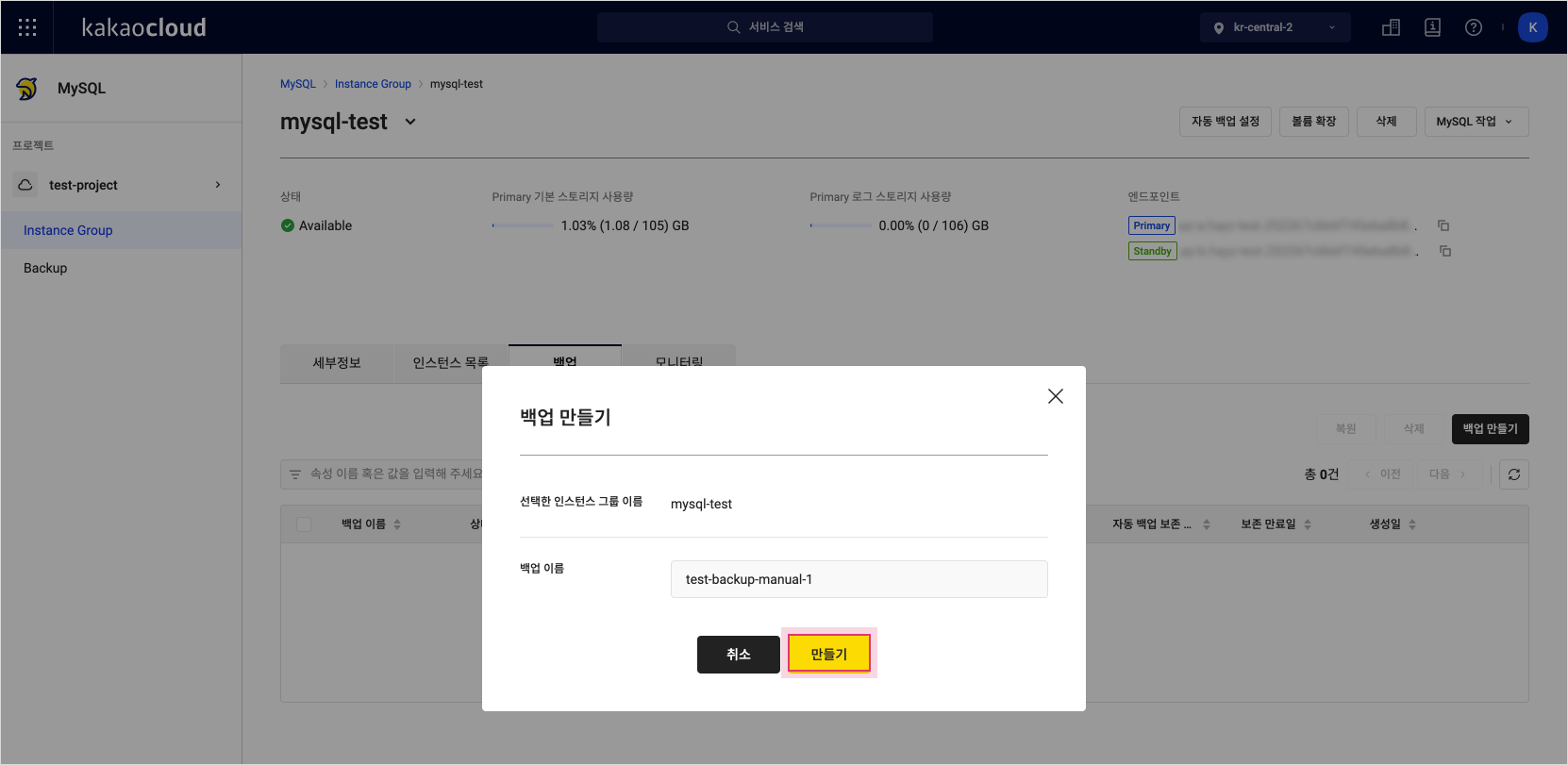 MySQL 백업 만들기
MySQL 백업 만들기항목 설명 백업 이름 생성 시 입력한 백업 이름 상태 백업 상태
- 자세한 설명은 자세한 설명은 백업 생명 주기 및 상태값 참고백업 유형 현재 수동 백업만 가능
- 자동 백업 기능은 지원 예정생성일 백업 생성일시 생성자 백업을 생성한 사용자 -
백업 만들기 팝업창에서 정보를 입력하고, [생성] 버튼을 클릭합니다.
-
백업 메뉴에서 백업된 파일을 확인합니다.
백업 삭제
더 이상 사용하지 않는 백업을 삭제할 수 있습니다.
자동 백업 삭제
현재 자동 백업은 개별 삭제를 지원하지 않으며 자동 백업 설정을 통한 보존기간 조정 또는 자동백업 미사용 전환을 통한 삭제만 가능합니다.
- 기존에 설정된 보존 기간을 단축하는 경우, 백업 생성일 기준으로 보존기간이 지난 백업은 수분 이내에 모두 삭제됩니다.
- 자동 백업 사용을 중단하는 경우, 기존에 백업한 데이터는 수분 이내에 모두 삭제됩니다.
자세한 설명은 자동 백업 설정 참고
수동 백업 삭제
백업 삭제 시, 해당 백업은 완전히 반납되며 삭제 내역을 복구할 수 없습니다.
- 카카오클라우드 콘솔에서 Data Store > MySQL 메뉴로 이동합니다.
- 인스턴스 그룹 메뉴에서 백업을 삭제할 MySQL 인스턴스 그룹을 선택합니다.
- 백업 메뉴에서 삭제할 백업의 [⋮] 버튼 > 백업 삭제를 선택합니다.
- 백업 삭제 팝업창에서 정보를 입력하고, [삭제] 버튼을 클릭합니다.
복원
MySQL 서비스의 복원 기능으로 백업한 MySQL 인스턴스 그룹을 사용하여 신규 인스턴스 그룹을 생성할 수 있습니다. 단, 복원하기 전 인스턴스 그룹의 백업이 생성되어 있어야 합니다.
- 복원을 통한 신규 인스턴스 그룹 생성은 백업 상태가 Succeeded일 경우에만 가능합니다. 생성할 인스턴스 그룹 스토리지 크기는 백업한 인스턴스 그룹 스토리지 크기와 같거나 큰 값을 입력해야 합니다.
- 복원 후 인스턴스 추가하기 기능을 이용하려는 경우, 23년 1월 16일 이후 생성된 백업으로부터 인스턴스 그룹 생성 기능을 사용을 해주시기를 바랍니다.
-
카카오클라우드 콘솔에서 Data Store > MySQL 메뉴로 이동합니다.
-
인스턴스 그룹 메뉴에서 백업을 사용할 MySQL 인스턴스 그룹을 선택합니다.
-
백업 메뉴에서 복원에 사용할 백업의 [⋮] 버튼 > 복원을 선택합니다.
-
복원에서 정보를 입력하고, [복원하기] 버튼을 클릭합니다.
항목 구분 설명 복원 정보 인스턴스 그룹 이름 선택된 백업 파일의 기본 정보
- 선택한 인스턴스 그룹 이름 및 백업 파일 이름, 인스턴스 그룹 스토리지 크기, 백업 생성일로 구성
- 해당 정보를 바탕으로 복원기본 설정 인스턴스 그룹 이름 MySQL 인스턴스 그룹의 이름
- 동일 프로젝트 내에서 중복된 MySQL 인스턴스 그룹 이름은 사용할 수 없음
- 예시: mysql-instance-01설명(선택) 인스턴스 그룹에 대한 부가 설명을 100자까지 입력 가능 인스턴스 가용성 고가용성 (Primary, Standby 인스턴스) Primary 인스턴스와 다수의 Standby 인스턴스를 생성 가능
- 단일 AZ 또는 다중 AZ단일 (Primary 인스턴스) 단일 Primary 인스턴스만 생성 가능
- 단일 AZ(가용 영역)만 이용 가능MySQL 설정 엔진 버전 MySQL 데이터베이스의 버전이 자동 선택됨
- MySQL 데이터베이스 버전 8.0.34, 8.0.41 제공
- 선택한 백업의 하위 MySQL 버전으로는 복원 불가능MySQL 사용자 이름 MySQL 데이터베이스 관리자 계정의 이름
- 형식: 1~32자 이내, 영문 소문자, 언더바만 입력 가능
- 예시: admin
* 예약된 계정 이름(root)은 입력 불가MySQL 비밀번호 MySQL 데이터베이스 관리자 계정의 초기 비밀번호
- 형식: 8~16자 이내
- 공백,/,',",@문자는 사용할 수 없음
⚠️ 관리자 계정 패스워드는 데이터베이스 구동 이후에 변경 가능
⚠️ 데이터베이스 구동 후 사용자가 변경한 관리자 계정 패스워드는 확인 불가파라미터 그룹 선택한 엔진 버전에 맞는 파라미터 그룹을 선택 가능 인스턴스 유형 데이터베이스 컴퓨팅 자원 구성을 위한 인스턴스 유형 선택
- 자세한 설명은 인스턴스 유형 참고기본 스토리지 유형/크기 SSD 데이터베이스에서 사용할 볼륨의 유형과 크기 설정
- 볼륨 유형: 현재는 SSD 유형만 지원하며, 향후 다양한 유형을 지원 예정
- 볼륨 크기: 100 GB~5,120GB 크기로 볼륨을 생성 가능
* 선택한 인스턴스 유형에 따라 최소 용량 제한은 달라질 수 있습니다.로그 스토리지 유형/크기 SSD 데이터베이스에서 로그 적재에 사용하는 스토리지로, 생성 후 유형은 변경할 수 없음
- 볼륨 유형: 현재는 SSD 유형만 지원하며, 향후 다양한 유형을 지원 예정
- 볼륨 크기: 100 GB~16,384 GB 크기로 볼륨을 생성할 수 있습니다.
* 선택한 인스턴스 유형에 따라 최소 용량 제한은 달라질 수 있습니다.네트워크 설정 다중 AZ 옵션 고가용성을 선택한 경우 설정할 수 있는 옵션, AZ별 서브넷과 생성할 인스턴스 개수를 지정 가능 VPC MySQL 인스턴스의 데이터베이스가 구성될 네트워크를 선택 서브넷 및 인스턴스 개수 설정 테이블 내에서 서브넷 선택 및 인스턴스 개수 지정 가능
가용성 단일일 경우 1개, 고가용성일 경우, Primary, Standby 서브넷을 합쳐 최대 6개의 인스턴스 생성 가능구분 PrimaryPrimary 인스턴스가 생성될 서브넷을 선택하고 인스턴스 개수를 지정
가용성 단일일 경우 1개, 고가용성일 경우에는 1개의 Primary 인스턴스를 포함, 최소 2개의 인스턴스를 생성 권장구분 StandbyStandby 인스턴스가 생성될 서브넷을 선택하고 인스턴스 개수를 지정
다중 AZ 옵션을 사용하는 경우에만 사용 추가 가능하며 서브넷 추가 버튼을 통해 서브넷별로 Standby 설정 가능서브넷 추가 가용 영역의 개수만큼 서브넷 추가 가능 보안 그룹 인스턴스 그룹에 적용할 신규 보안 그룹 생성 또는 미리 생성된 보안 그룹 선택
- 다중 선택 가능자동 백업 자동 백업 옵션 자동 백업 옵션 사용 여부, 사용 시 1일 1회 자동으로 백업 진행 백업 보존 기간 자동 백업 보존 기간, 최소 1일에서 35일까지 선택 가능
- 인스턴스 그룹에 생성된 모든 자동 백업의 보존 기간 변경자동 백업 시작 시간 자동 백업 시작 시간, 선택한 시간부터 15분 사이에 백업 시작
인스턴스 그룹에 대한 자세한 설명은 인스턴스 그룹을 참고하시기 바랍니다.